Nearby Share von Google ist eine Funktion, mit der Benutzer Dateien, Links und andere Daten problemlos zwischen verschiedenen Android-Geräten freigeben können. Die Freigabefunktion gibt es schon seit einiger Zeit und hat im Wesentlichen Apps von Drittanbietern wie SHAREit, ShareMe, Xender und mehr ersetzt. Angesichts der Popularität der Funktion hat Google heute auch eine Nearby Share-Beta-App für Windows veröffentlicht. Das bedeutet, dass Benutzer jetzt problemlos Dateien zwischen Android-Geräten und Windows-PCs austauschen können, ohne dass zusätzliche Software oder Kabel erforderlich sind. Laden Sie die Nearby Share EXE-Datei hier herunter.
Nearby Sharing wurde erstmals in Android 11 eingeführt und ist seitdem eine beliebte Funktion bei Android-Nutzern. Es ermöglicht Benutzern, Dateien, Links und andere Daten mit nahegelegenen Android-Geräten drahtlos über Protokolle wie Wi-Fi Direct oder Bluetooth zu teilen. Wi-Fi Direct ermöglicht es Mobiltelefonen, Kameras, Druckern, PCs und Spielgeräten, ihre eigenen WLAN-Netzwerke ohne Internetverbindung zu erstellen. Das bedeutet, dass Benutzer Dateien ohne Internetverbindung oder Datentarif teilen können.
Die Einführung von Nearby Share für Windows ist ein großer Schritt nach vorne für das Android-Ökosystem. Das bedeutet, dass Benutzer jetzt Dateien zwischen Android-und Windows-Geräten austauschen können, ohne dass zusätzliche Software oder Kabel erforderlich sind.
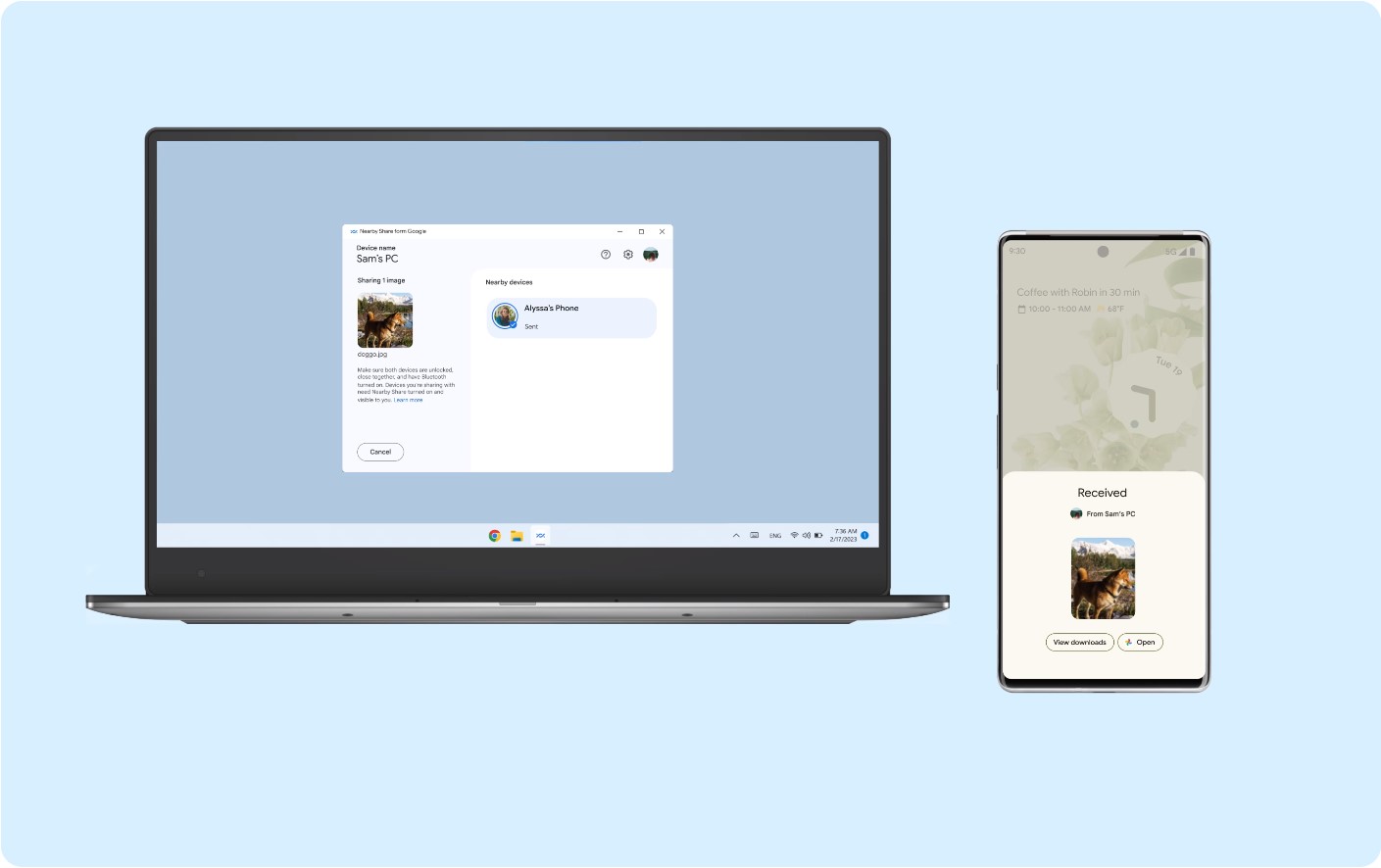
Beachten Sie, dass es nur mit der 64-Bit-Version von Windows 10 und Windows 11 funktioniert. ARM-Geräte werden noch nicht unterstützt. Bluetooth und Wi-Fi sind erforderlich.
Laut Googles Nearby Share App-Seite können Sie Fotos, Videos, Dokumente, Audiodateien oder ganze Ordner zwischen Android-Geräten in der Nähe und Windows-PCs senden und empfangen. Sie können auch festlegen, wer Ihr Gerät erkennen und Dateien senden kann, egal ob alle, nur Ihre Freunde und Familie oder nur Ihre eigenen Geräte. Senden Sie ganz einfach per Drag-and-Drop oder klicken Sie mit der rechten Maustaste und wählen Sie „Mit Nearby Share senden“.
Einer der größten Vorteile von Nearby Share für Windows ist seine Benutzerfreundlichkeit. Benutzer müssen keine zusätzliche Software herunterladen oder komplizierte Konfigurationen einrichten. Sie müssen lediglich die neueste Version der Google Play-Dienste auf ihrem Android-Gerät installiert haben und sich in Reichweite ihres Windows-Geräts befinden. Dadurch wird das Teilen von Dateien schnell, einfach und unkompliziert.
Wie aktiviere ich Nearby Share auf Android?
Als Erstes benötigen Sie das neueste Google Play Services APK. Das Nearby Sharing-Update wird über Play Services Beta v20.26.12 oder höher eingeführt. Es wird in Zukunft auf Android 14, 13, 12, 11, 10 oder 9 Pie funktionieren.
Registrieren Sie sich für Betaprogramm der Google Play-Dienste von hier. Sie sollten ein Update erhalten. Falls nicht, aktualisieren Sie Ihre Play Services-App von hier aus. Gehen Sie nach der Aktivierung zu einer Datei und wählen Sie die Freigabeoption aus. Dies sollte das Android-Sharing-Panel öffnen. Wählen Sie Nearby Sharing und es beginnt mit der Suche nach anderen Geräten in der Nähe. Konfigurieren Sie Dinge wie Ihren Gerätenamen, die Sichtbarkeit und den für die Dateiübertragung zu verwendenden Mechanismus (mobile Daten, WLAN oder immer offline teilen).
Sie können auch ein neues Nearby Share-Symbol im Schnelleinstellungsbereich hinzufügen. Wischen Sie nach unten, um darauf zuzugreifen.
Wie aktiviere ich Nearby Share unter Windows?
Laden Sie Nearby Share EXE für Windows herunter von Android, Telegram Channel oder direkter Link hier. Installieren Sie die BetterTogetherSetup-EXE-Datei. Melden Sie sich mit Ihrem Google-Konto an. Oder Sie können es verwenden, ohne sich anzumelden. Geben Sie Ihrem Windows-PC einen Namen in der Nearby Share-App. Stellen Sie „Empfangen“ auf „Jeder“ ein. Sie können jetzt empfangen oder senden. Wischen Sie auf Ihrem Android-Gerät nach unten, um das Quick Panel zu öffnen. Suchen Sie nach Nearby Share und starten Sie es. Suchen Sie nach Ihrem Windows-PC. Sie können jetzt jede Datei senden oder empfangen! Bitte aktivieren Sie JavaScript, um die Kommentare anzuzeigen, die von Disqus bereitgestellt werden.
